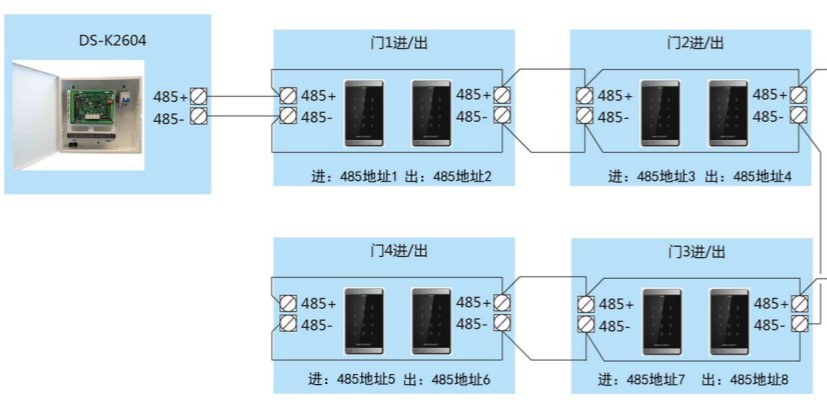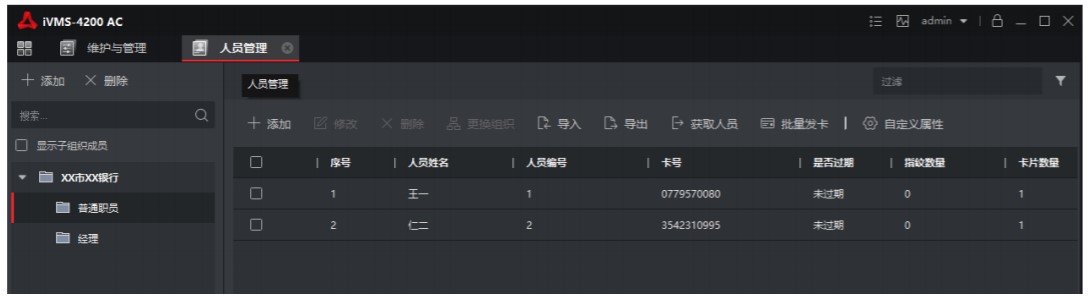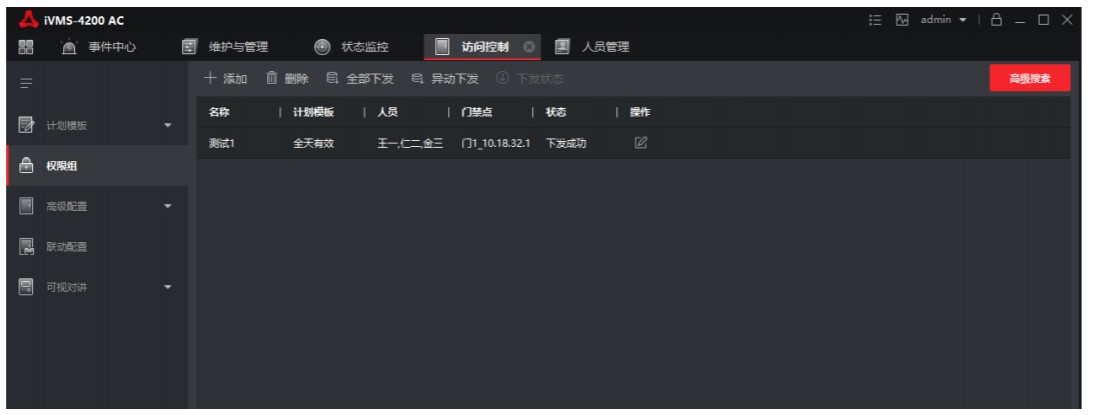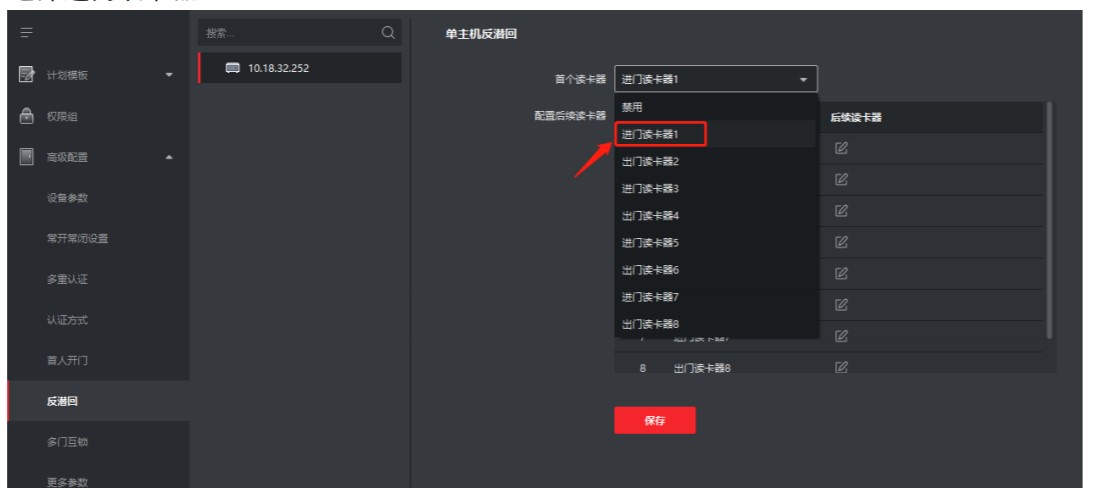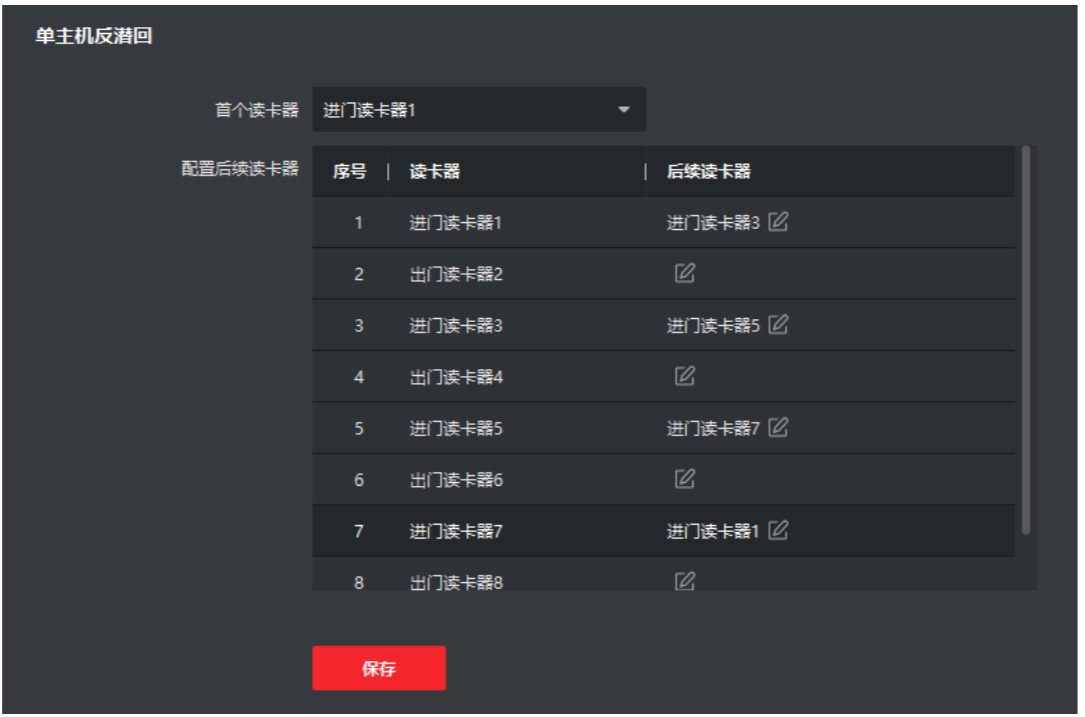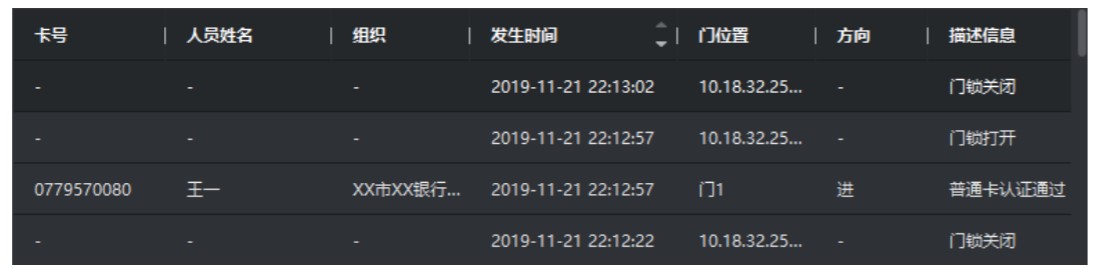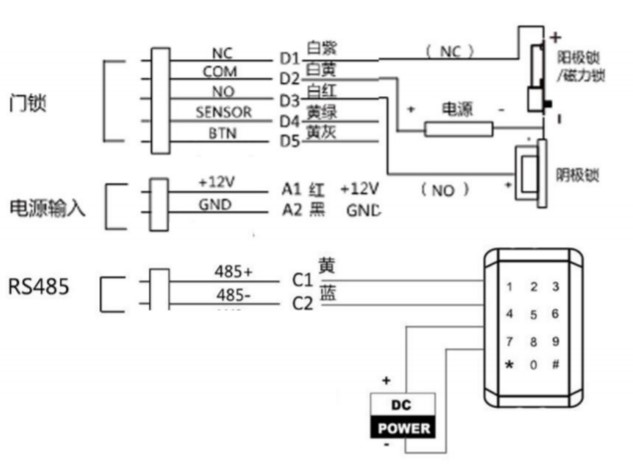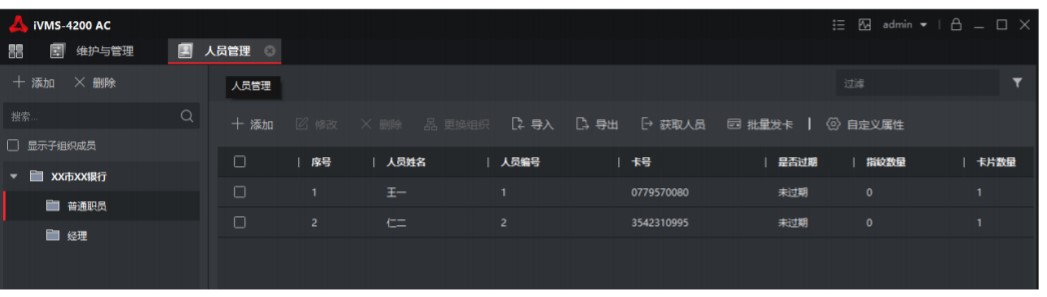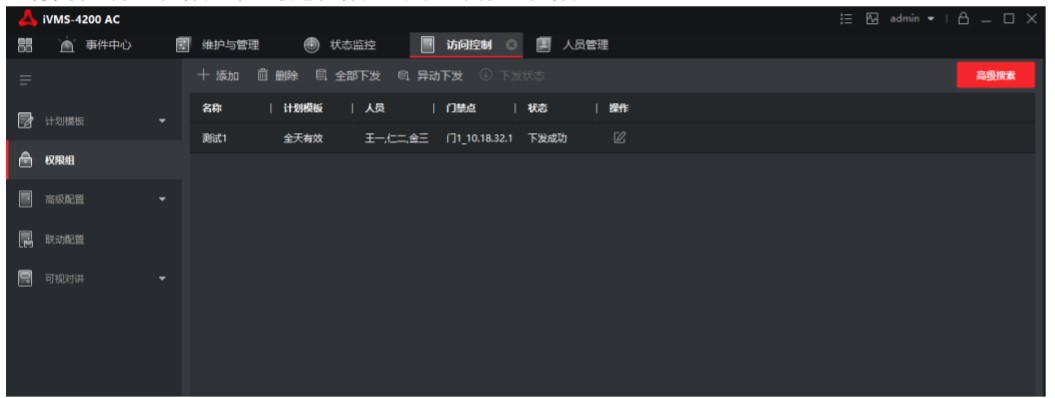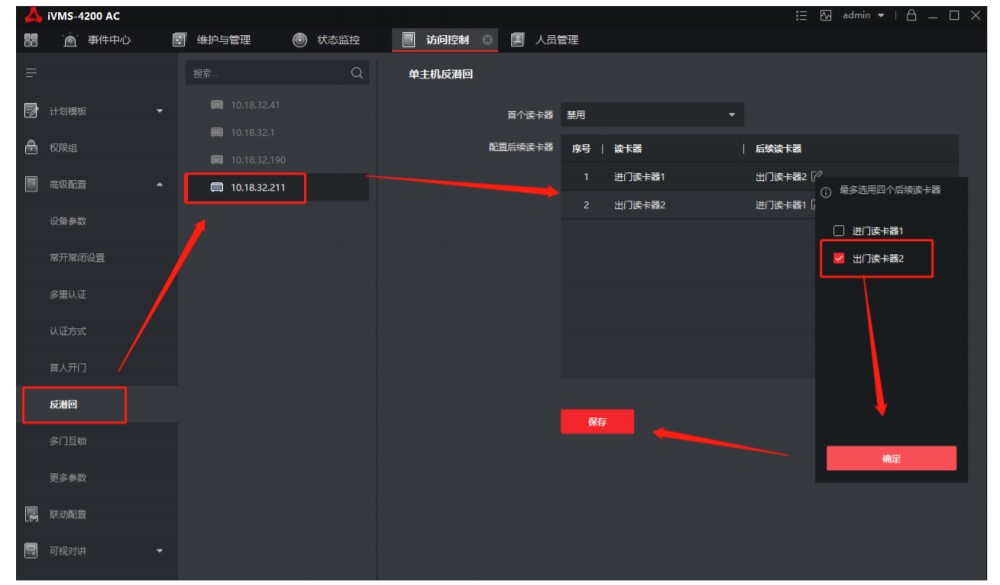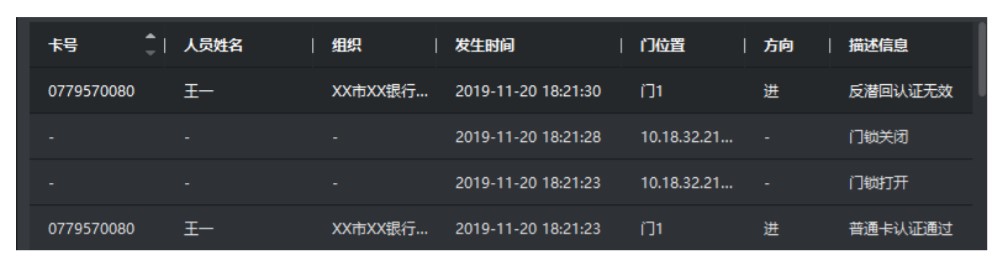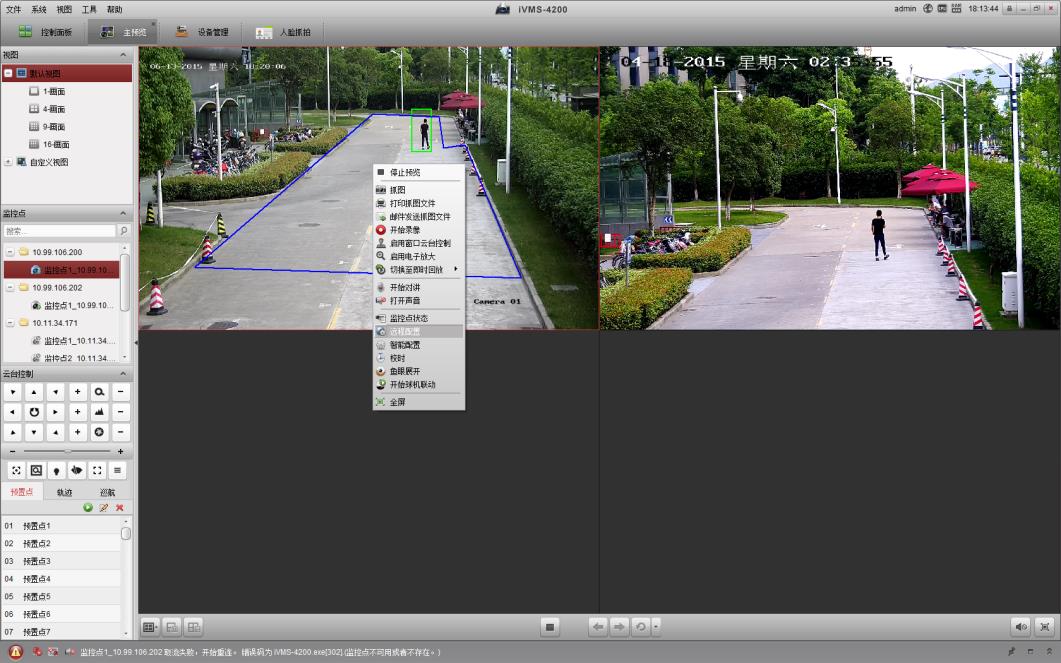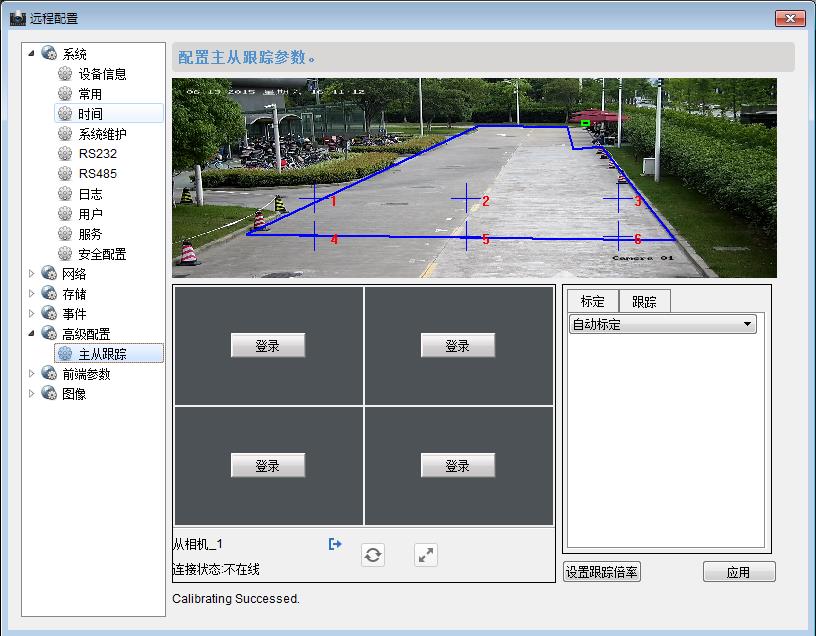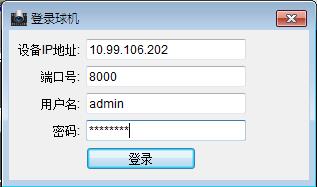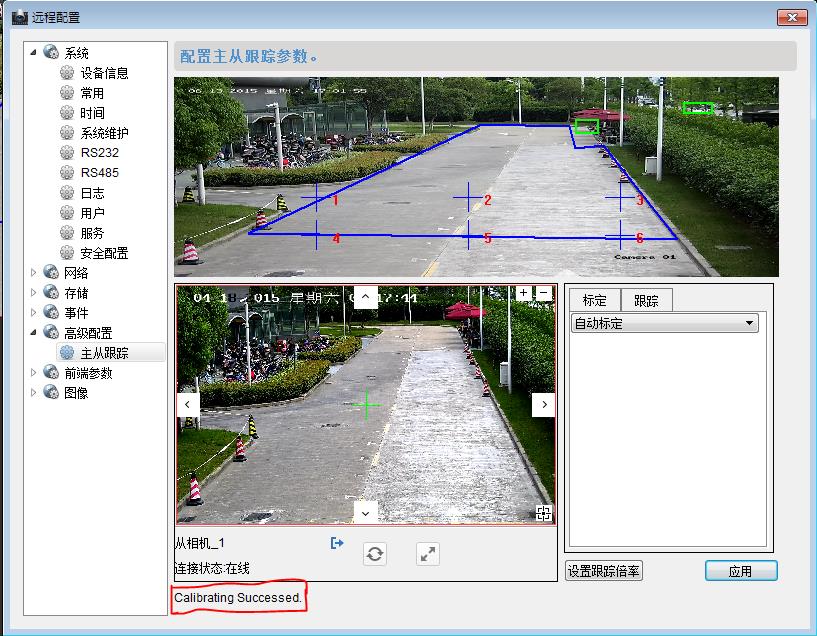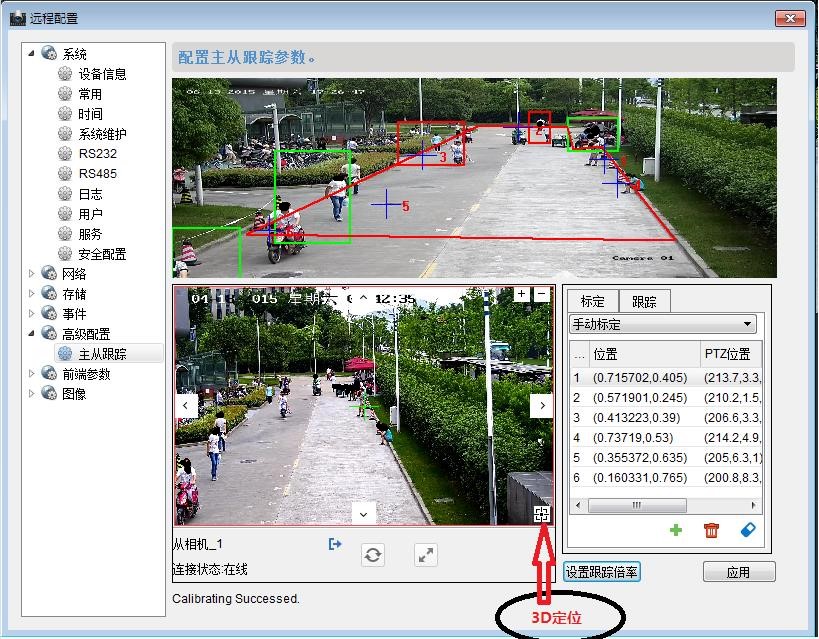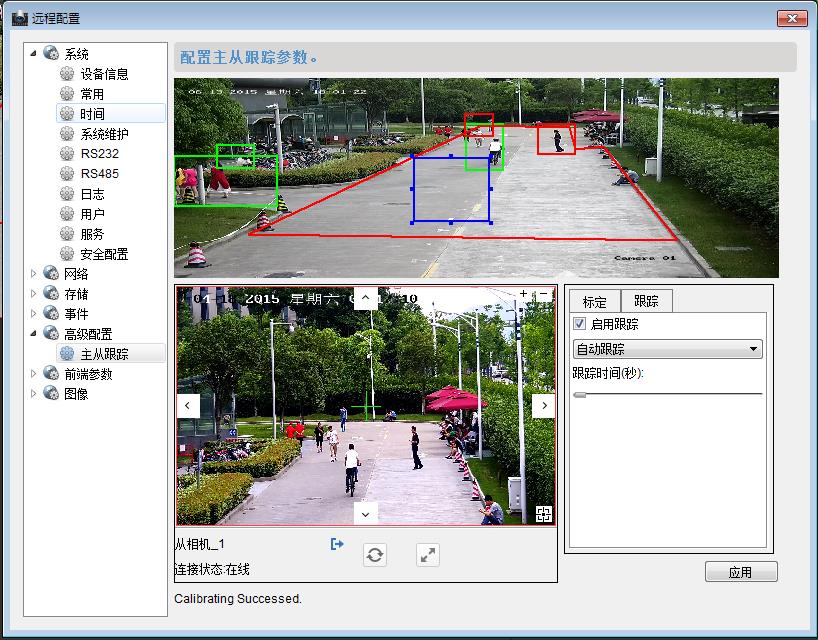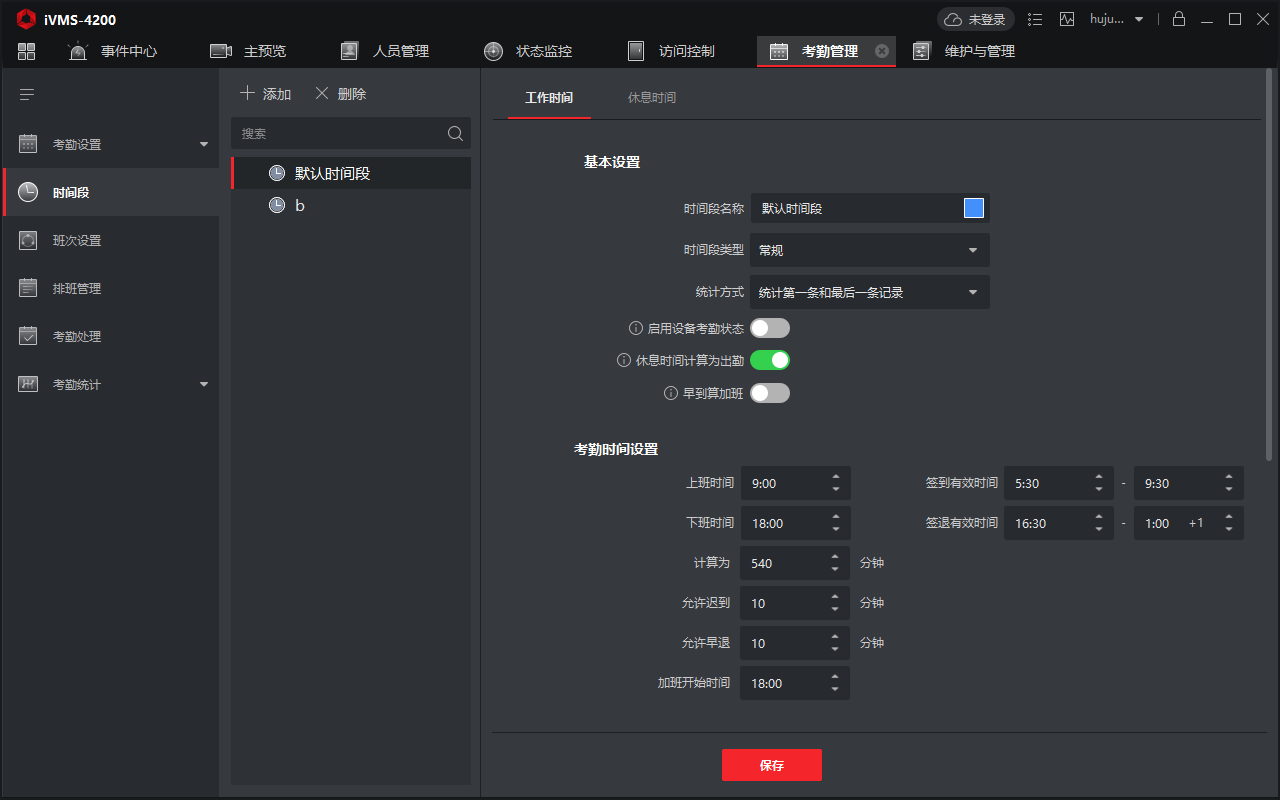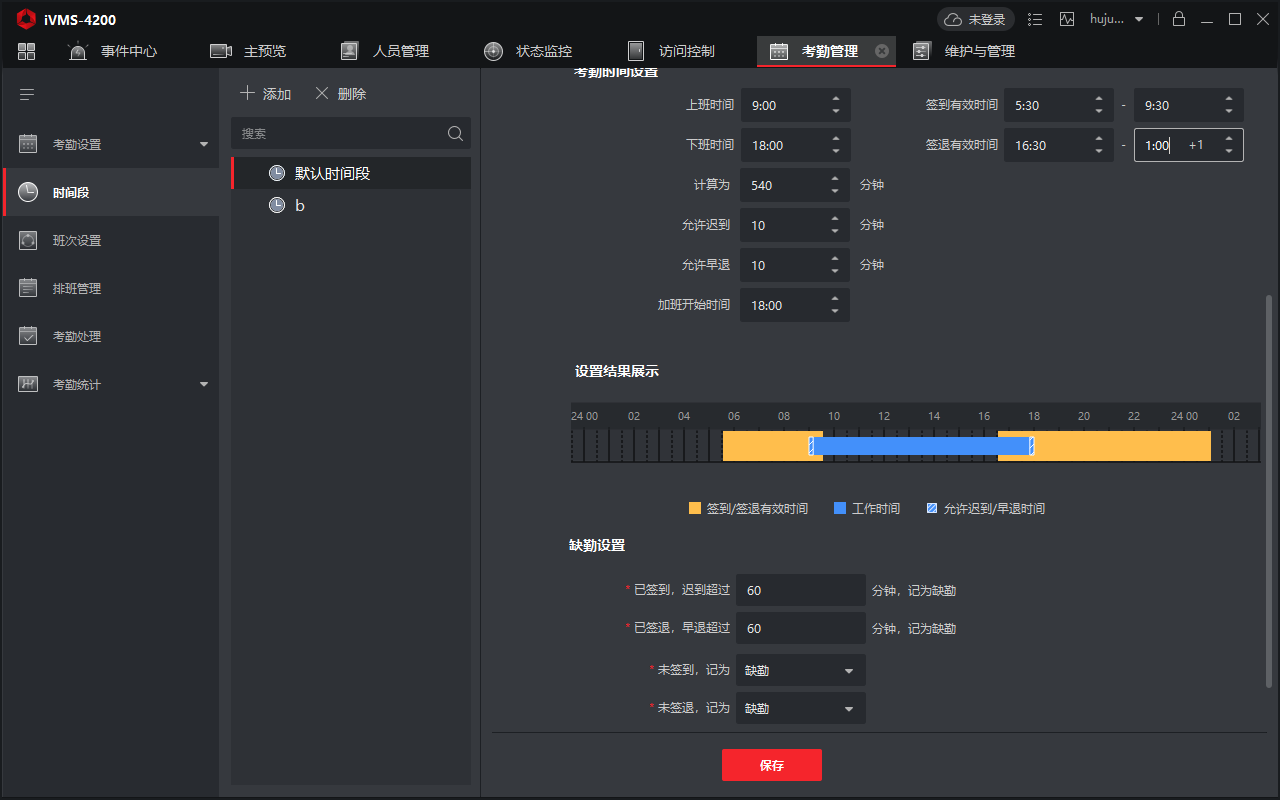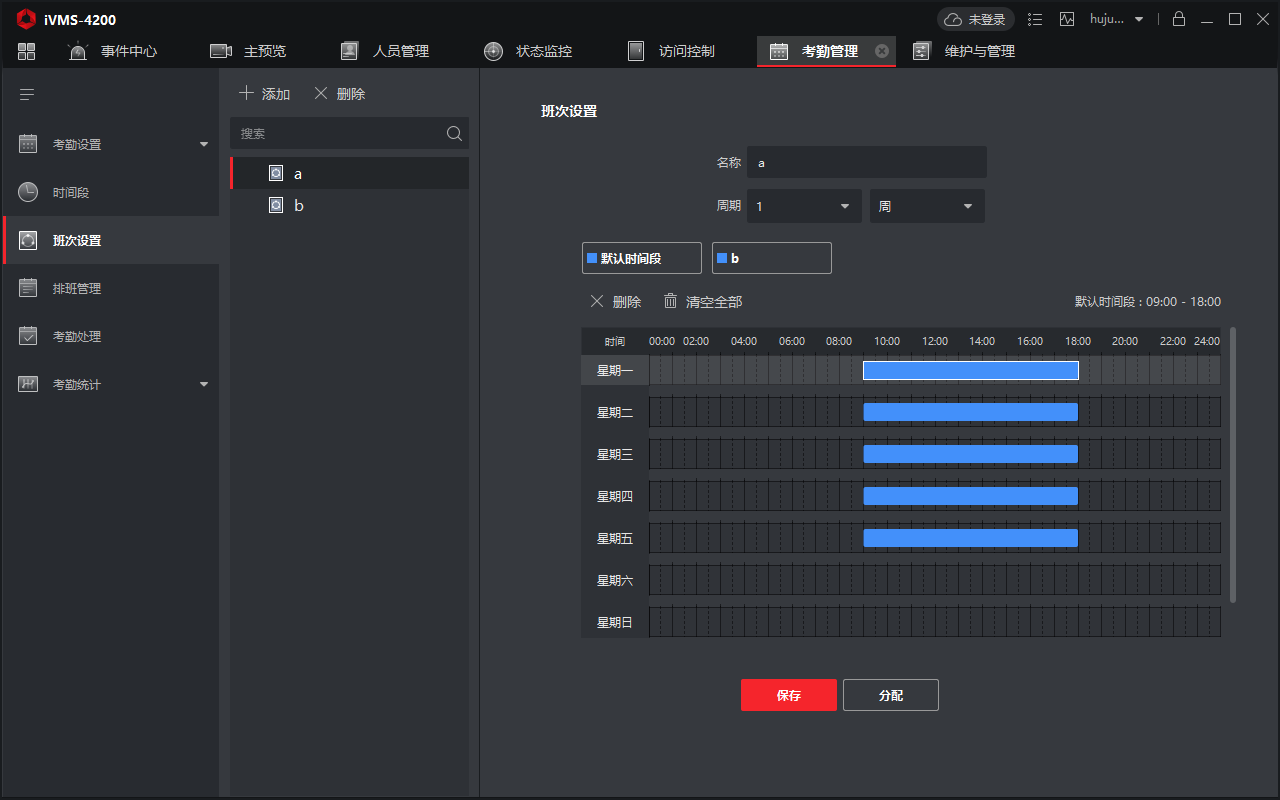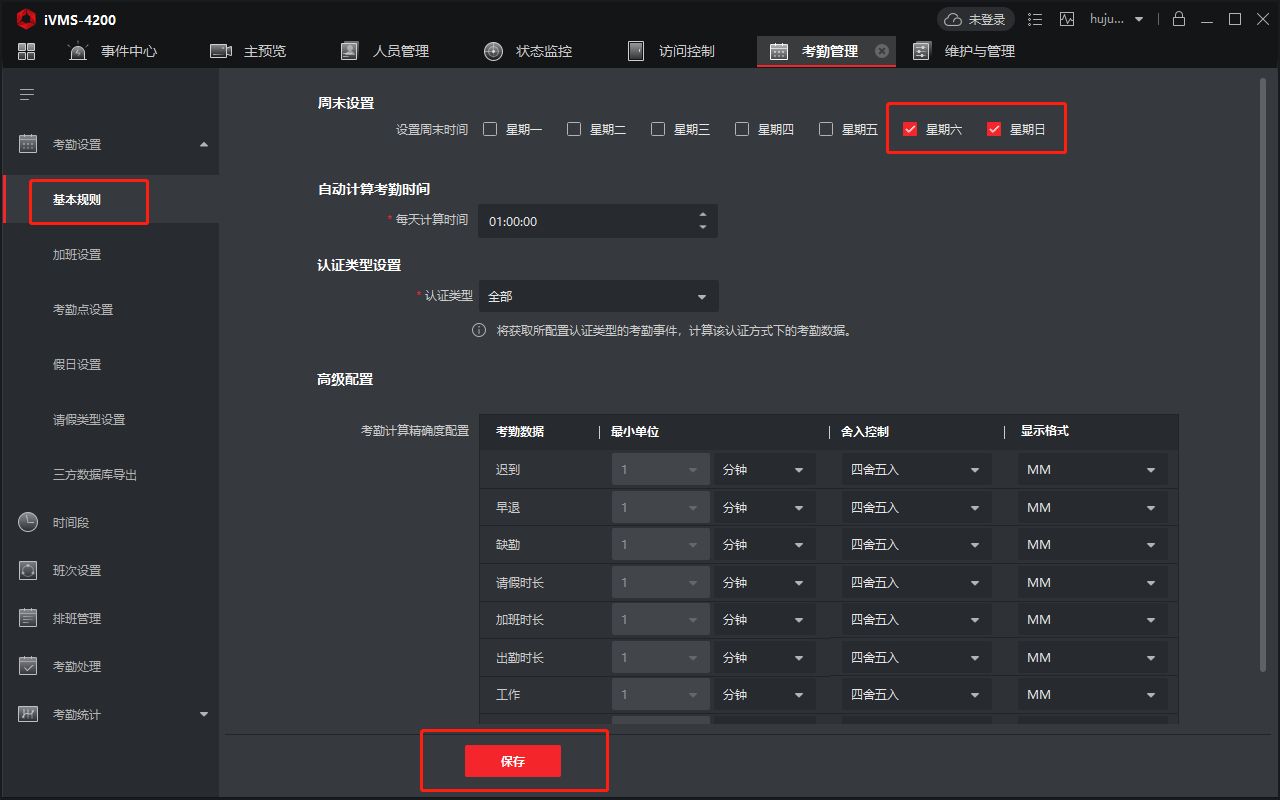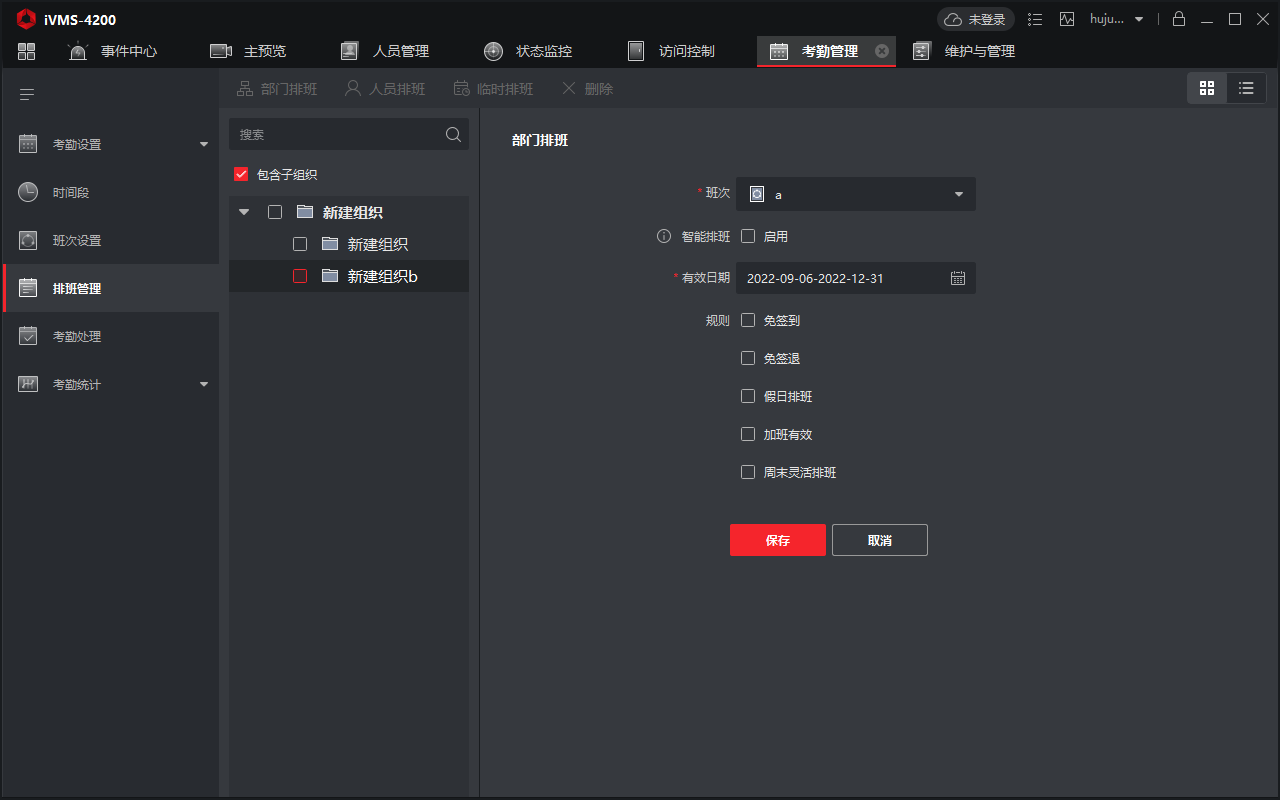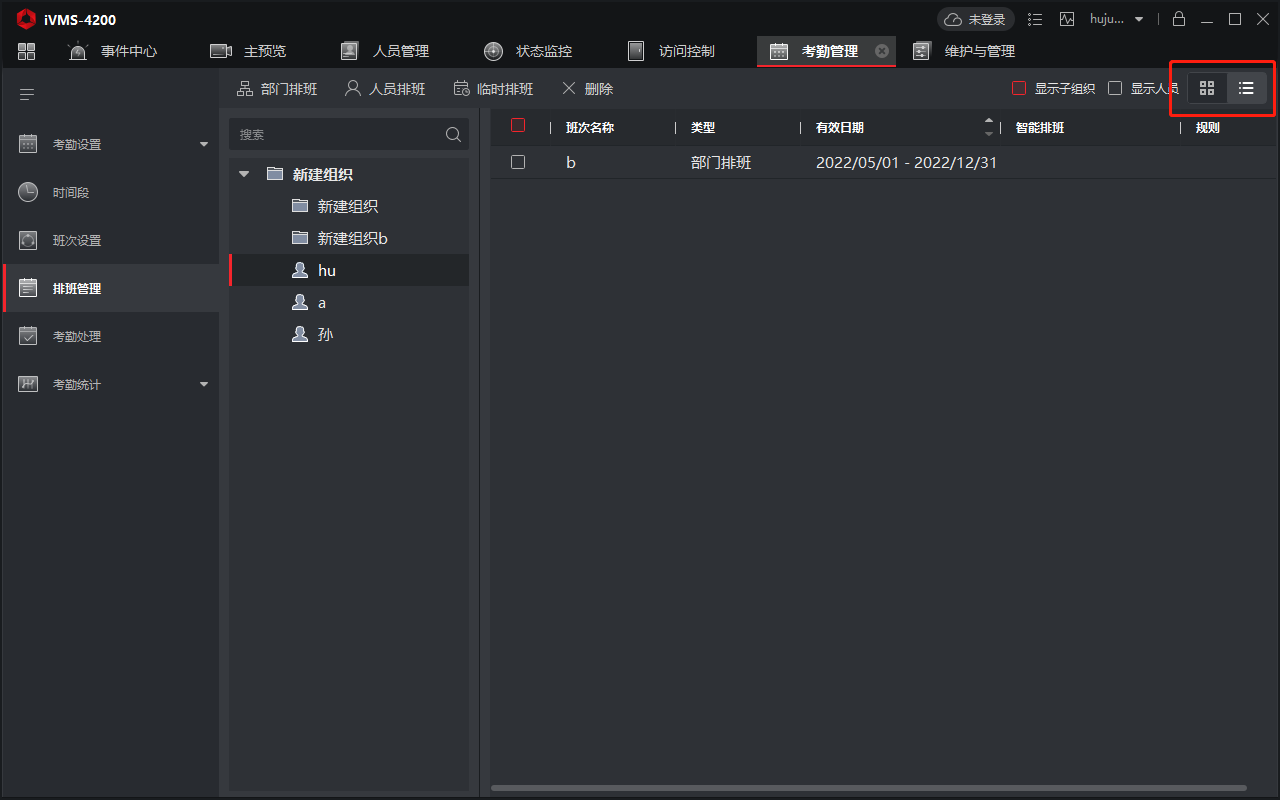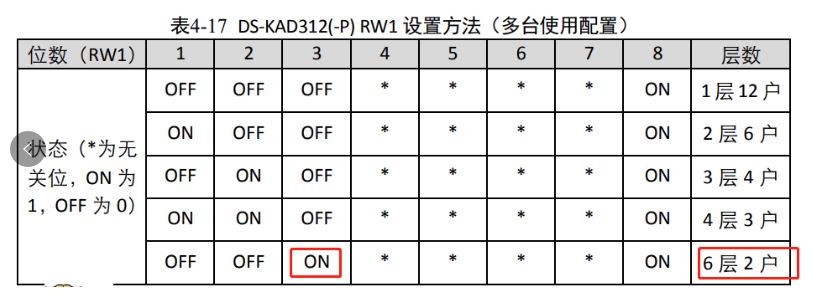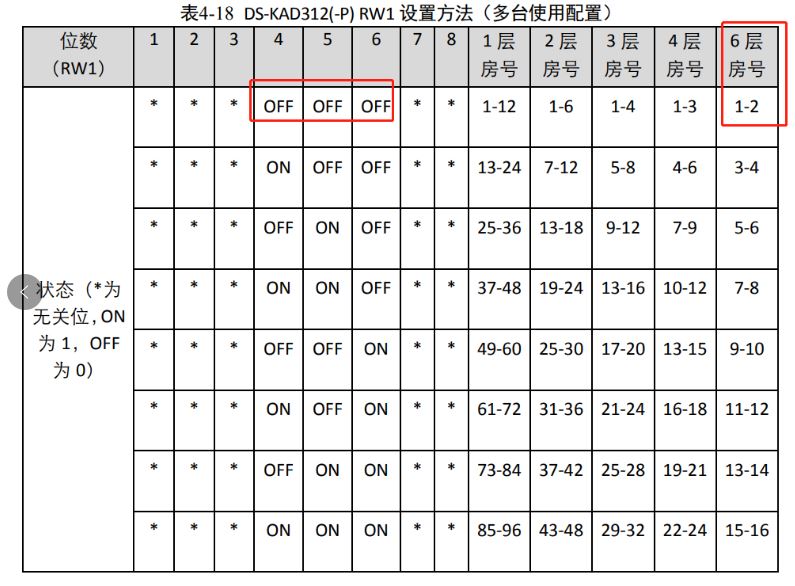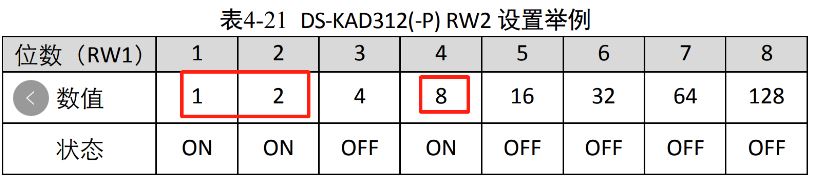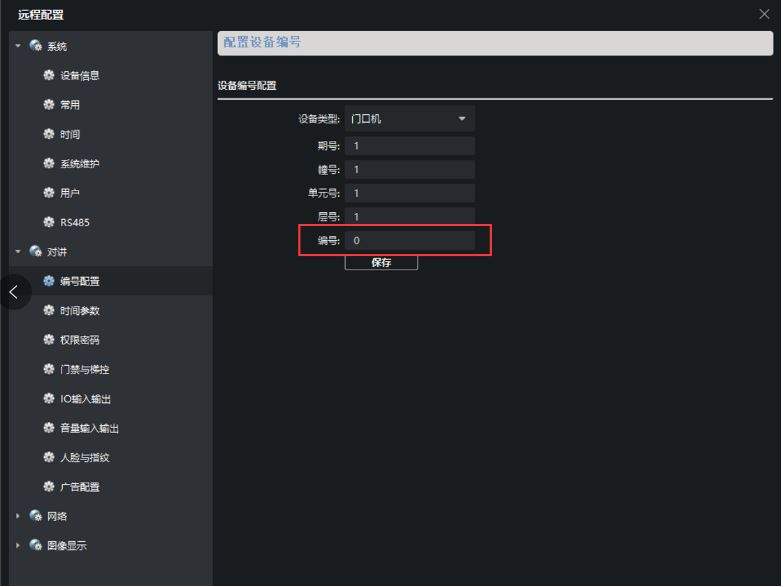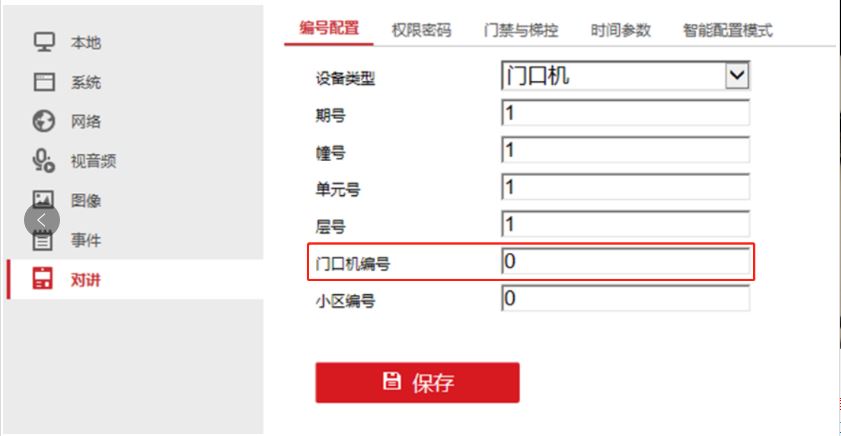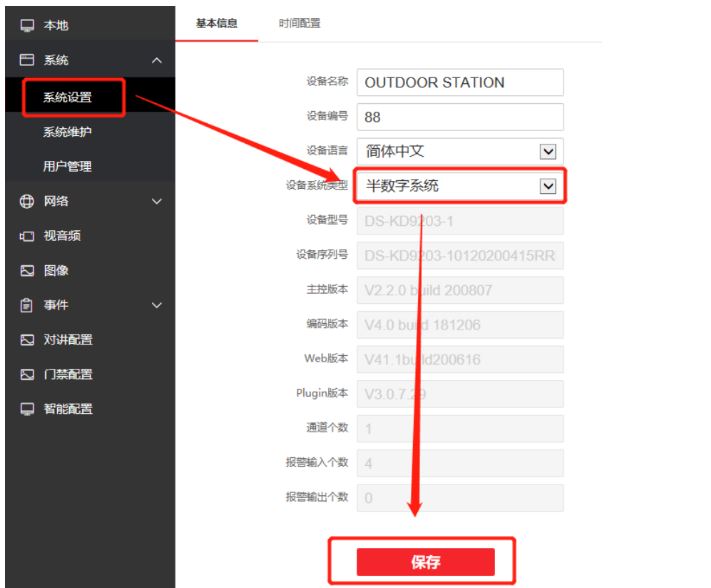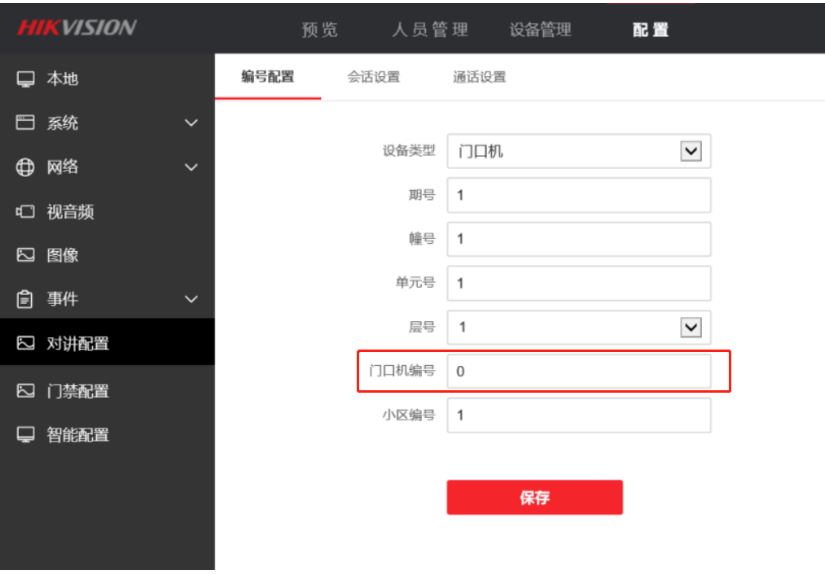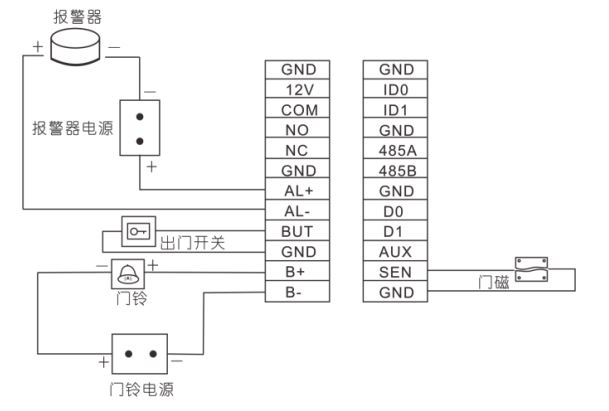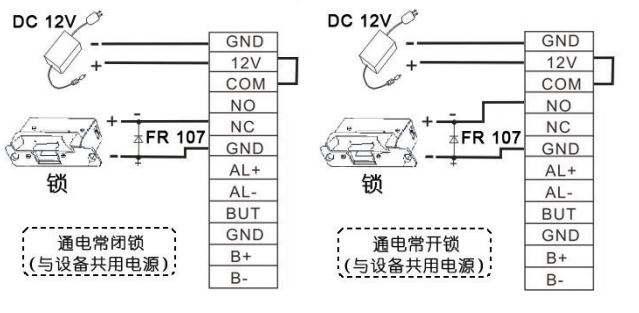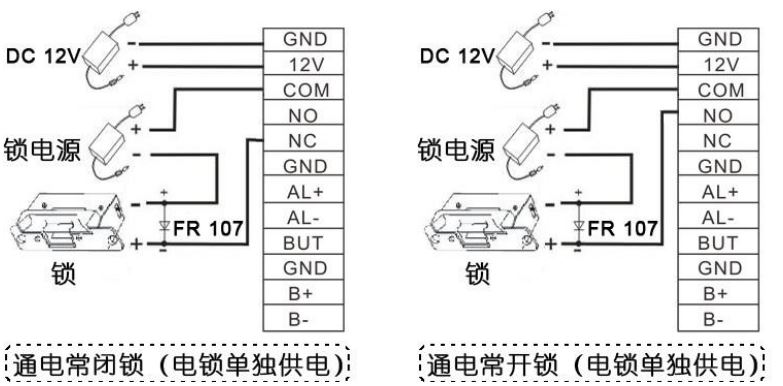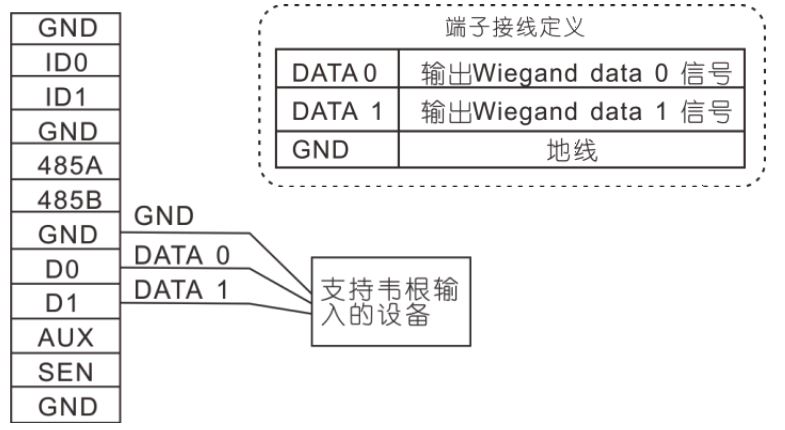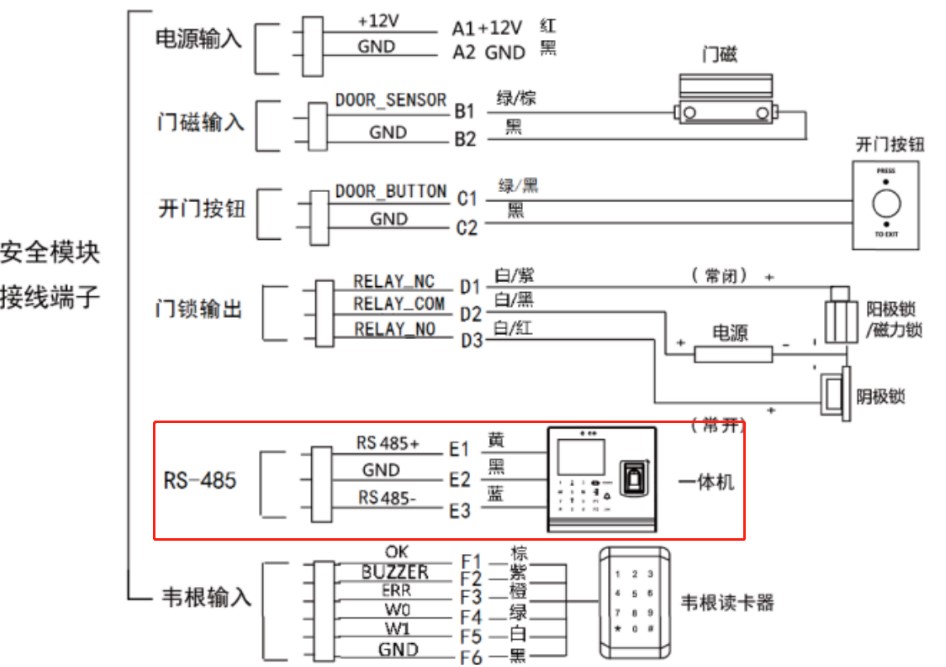门控安全模块作用
门控安全模快,也叫安全模块,是为了实现在一体机宕机或遭受外力破坏时,门始终保持宕机前的状态。门控安全模块是门禁系统中介于门禁一体机和门锁的中间层;上可连门禁一体机,下可连如电锁,门磁,开门按钮,韦根读卡器等外接设备;与门禁考勤一体机一起使用,开门更安全。
一、适用型号:DS-K1T105/202/201/300/301
先设置安全模块拨码,再修改一体机的“通讯设置或串口工作模式”。
接线说明:
一体机的485+接安全模块的485+、485-接安全模块的485-
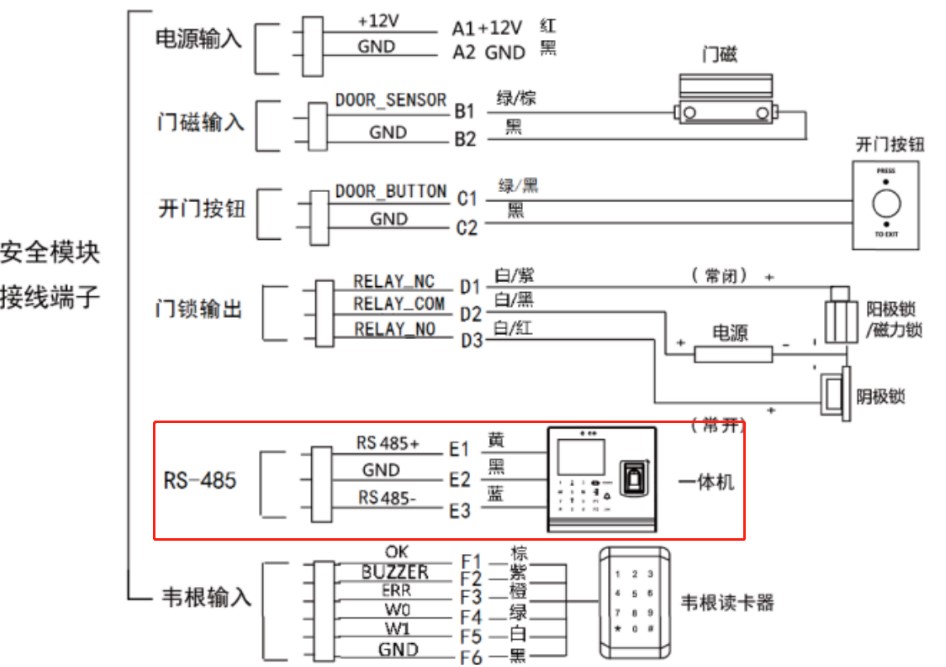
参数设置及拨码说明:
1. 门控安全模块拨码:将门控安全模块的拨码1拨至ON。

2. 一体机串口参数中将串口工作模式改成连接门控模块。

完成上述接线拨码后,可将权限信息下发至一体机中,刷卡通过后,门控安全模块门锁输出将输出开关量,此开关量可控制门锁。
二、适用型号:
门禁一体机:K1T105A/201A/301A
人脸门禁一体机:K1T607/K1T610/K1T640/K1T641/K1T641A/K1T642/K1T670/K1T671/K1T671B/K1T672/K1T673/K1T680/K1T681/K1T690/K1T981系列
人脸测温一体机:K1T671-3XF/K1T671A-3XF/K1T671B-3XF/K1T673-3XF系列
人证设备:K5607/K5671/K5672/K5604A/K5604B/K5670系列
测温人证设备:K5671-3XF/5604A-3XF系列
先设置安全模块拨码,再修改通讯设置。
二、修改一体机的通讯设置
所涉型号/系列:
1)DS-K1T604/607/610/641/671/606
2)DS-K1T341M、DS-K1T331W、DS-K1T341BMW
3)DS-K1T6Q-F40M、DS-K1T6QT-F40M、DS-K1T6QT-F71M、DS-K1T6Q-F71M、DS-K1T6QT-F71AM、DS-K1T6QT-F71AMW、DS-K1T6Q-F70M、DS-K1T6Q-F70-3XF/TB(测温)、DS-K1T6QT-F70-3XFTB(国内标配)、DS-K1T6Q-F70M-3XFTB
4)DS-K56Q-F70、DS-K1T803、DS-K1T804、DS-K1T804A、DS-K1T8101、DS-K1T8115
接线说明:
一体机的485+接安全模块的485+、485-接安全模块的485-

将锁、开门按钮等设备接到安全模块上

注:
1、接安全模块后,一体机上的开门按钮端子无法打开安全模块上接的门锁
2、若现场外接的开门按钮是需要供电的,开门按钮需要与安全模块电源共地。
参数设置及拨码说明:
1. 门控安全模块拨码:将门控安全模块的拨码1拨至ON,其他位为OFF

2. 进入通讯设置界面,点击RS-485进入485界面,外接设备选择“门控模块”。
本地设置界面一:

本地设置界面二:

4200设置界面:4200添加设备后,点击远程配置->门禁配置->RS485

完成上述接线拨码后,可将权限信息下发至一体机中,刷卡通过后,门控安全模块门锁输出将输出开关量,此开关量可控制门锁。
注:若设备是DS-K1T606,接门控安全模块需将设备 ID设为 2。
三、适用型号:DS-K5603,无需拨码
接线说明
DS-K5603的485A接安全模块的485+、485B接安全模块的485-。

配置说明
进入DS-K5603菜单页面,将设备ID需设为1,门控安全模块的拨码不起作用,所以无需拨码。

四 、适用型号:DS-K1T500/501(早期设备)
接线说明:
DS-K1T500/501接线同普通门禁一体机接线一致,即485+接485+,485- 接485-即可。
拨码说明:
1. 门控安全模块拨码:门控安全模块需将第一位拨ON。

2. DS-K1T500/501拨码:一体机需将第二位拨ON。

完成上述接线拨码后,可将权限信息下发至一体机中,刷卡通过后,门控安全模块门锁输出将输出开关量,此开关量可控制门锁。